Serviço web SOAP para o curso de treinamento Introdução ao Jitterbit Studio
Introdução
O Módulo 4 do curso de treinamento Introdução ao Jitterbit Studio demonstra como consultar um serviço web SOAP e gravar a resposta em um servidor SFTP como um arquivo de texto.
Pré-requisitos
Esta página assume que você completou o Módulo 1 - Banco de dados para texto, onde você configurou uma conexão com o servidor SFTP de treinamento da Jitterbit.
Resumo
Neste módulo, você realizará uma chamada SOAP usando um WSDL fornecido para consultar um serviço de clima com base no código postal e, em seguida, gravar esses dados no servidor SFTP de treinamento como um arquivo de texto.
A operação concluída terá a seguinte aparência:

Esta operação utiliza esses mapeamentos de transformação de solicitação e resposta:
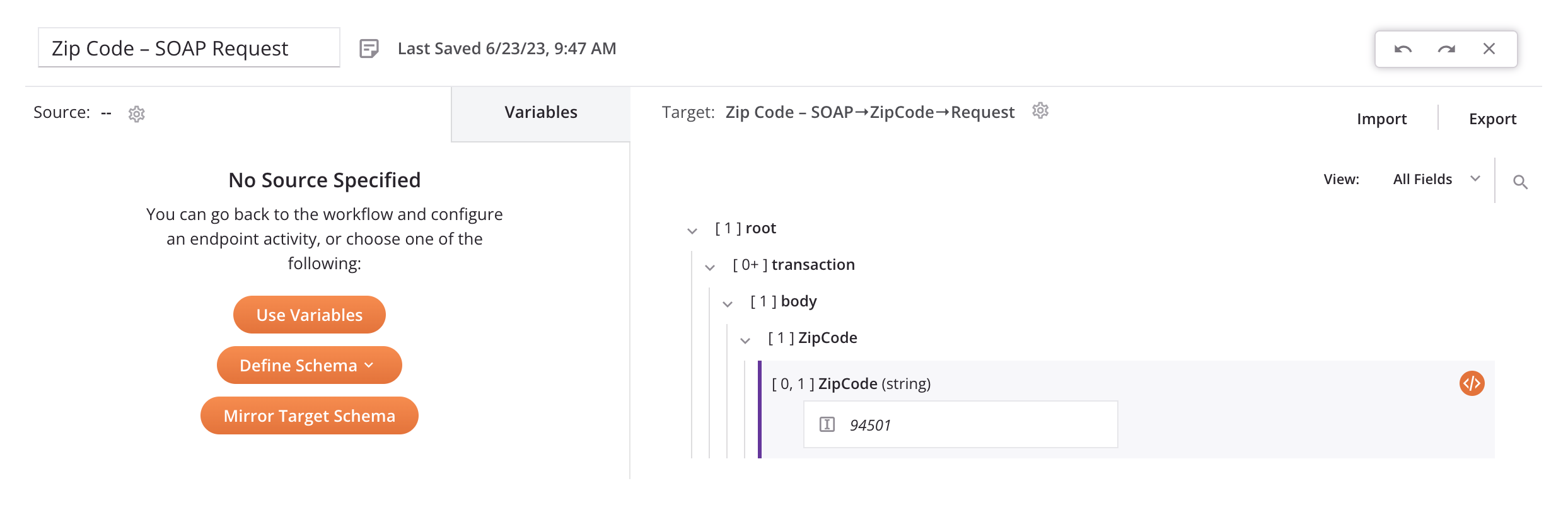
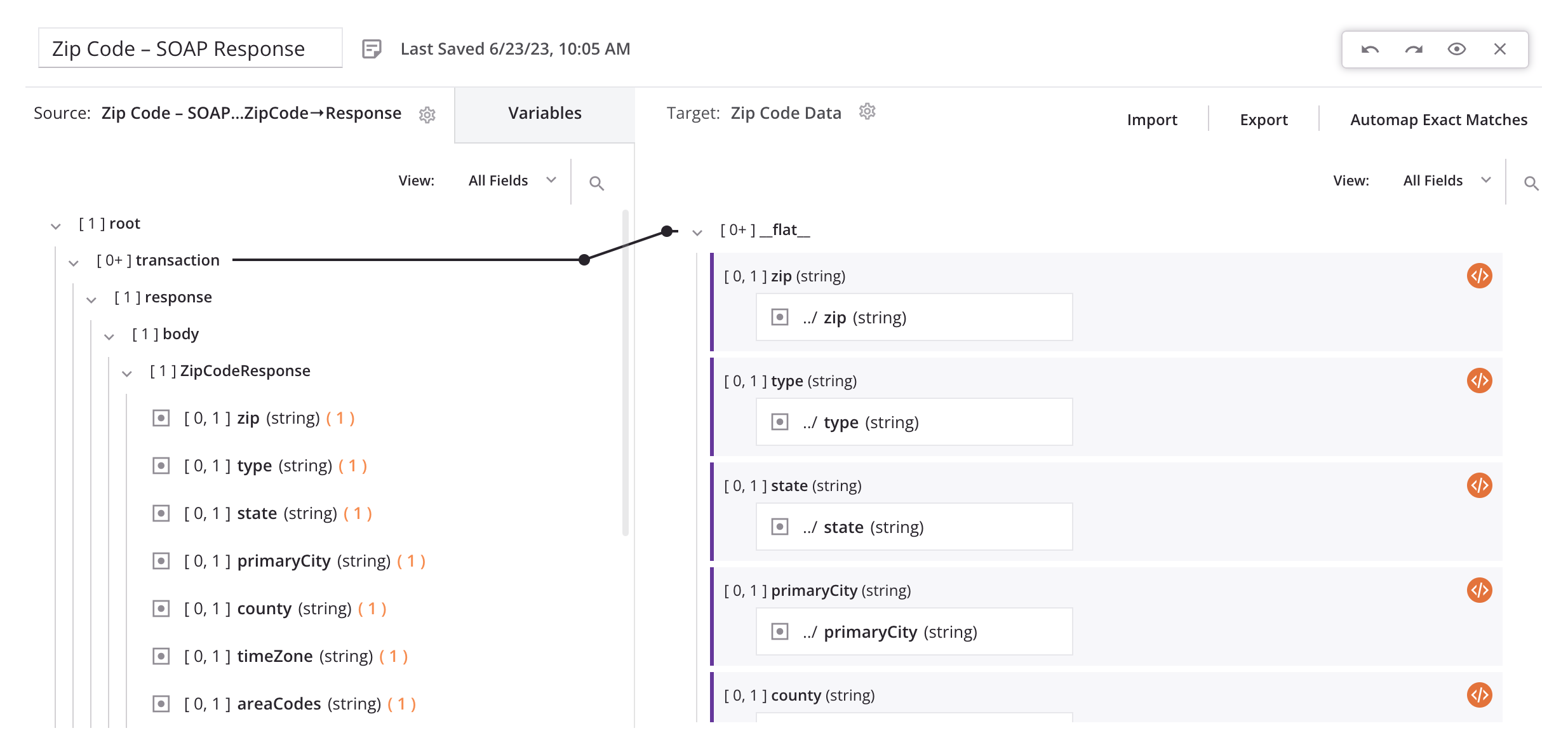
1. Configurar uma Conexão SOAP e atividade
Para este módulo, você continuará trabalhando dentro do mesmo projeto que no Módulo 1 e criará uma nova conexão e atividade SOAP:
-
Dentro do mesmo projeto que o Módulo 1, crie um novo fluxo de trabalho e nomeie-o como "Módulo 4."
-
Na aba Endpoints e conectores do projeto do painel de componentes, sob o filtro Conectores, clique no conector SOAP.
Dica
SOAP, ou Protocolo Simples de Acesso a Objetos, é um protocolo baseado em padrões bem estabelecido para acessar serviços web.
-
Configure a conexão SOAP:
- Nome do Endpoint: "Código Postal – SOAP"
- URL de Upload: Cole a URL para este arquivo de Linguagem de Definição de Serviço Web (WSDL): "
https://trainingoptrial112860.jitterbit.net/TrainingOpsCloud/v1/SOAP_Service/?WSDL". Clique em Upload. - Porta: Selecione "ZipCodeSoap".
- URL do Serviço Web: Isso é preenchido automaticamente a partir do WSDL carregado.
- Selecionar Métodos: Selecione "ZipCode". Clique em Salvar Alterações.
-
Na aba Endpoints do painel de componentes, sob o filtro Project endpoints and connectors, clique na conexão "Zip Code – SOAP" que você acabou de criar. Isso mostra o tipo de atividade SOAP para o método que você selecionou ao configurar a conexão SOAP:
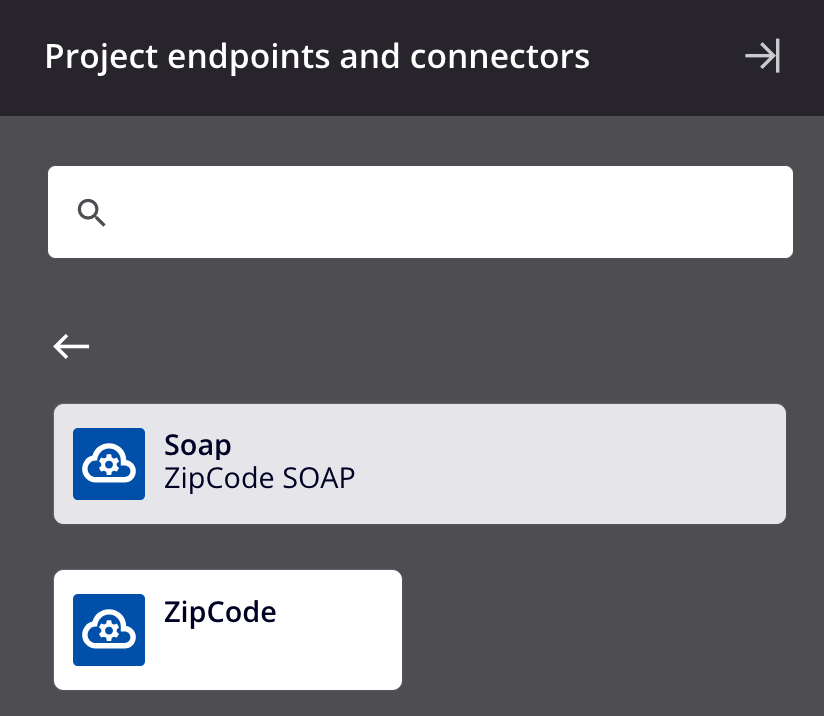
-
Arraste o tipo de atividade SOAP para uma zona de drop de componente no canvas de design para criar uma instância de uma atividade SOAP em uma nova operação.
-
Renomeie a operação para "Zip Code – SOAP." Você não precisa abrir a atividade SOAP para configurá-la, pois ela já está automaticamente configurada com todas as informações necessárias.
A conexão SOAP deve ter uma configuração semelhante a esta:
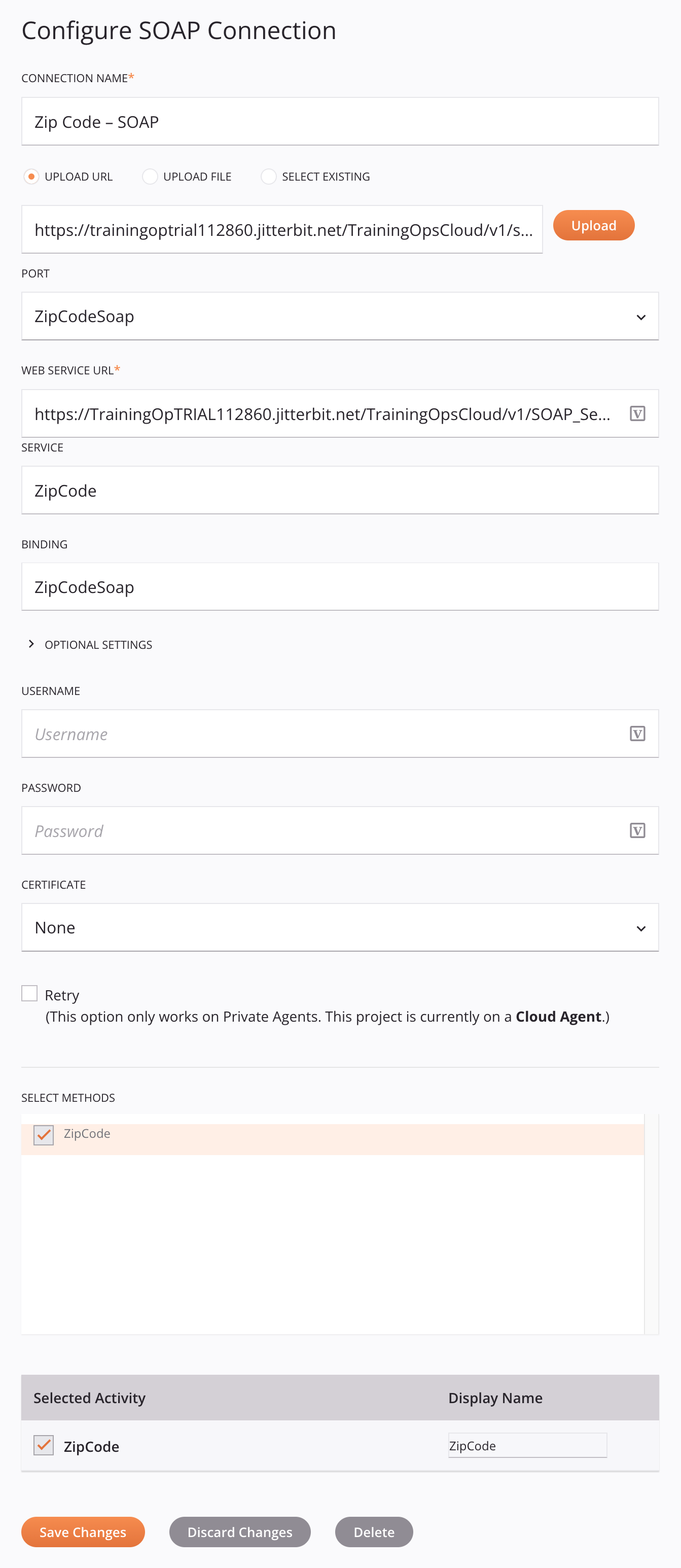
2. Configure uma atividade FTP
Neste passo, você usa a mesma conexão com o servidor SFTP que no Módulo 1, mas configura uma atividade FTP Write separada:
-
Na aba Endpoints do painel de componentes, sob o filtro Project endpoints and connectors, clique na conexão "SFTP" que você criou no Módulo 1 para mostrar os tipos de atividade da conexão:
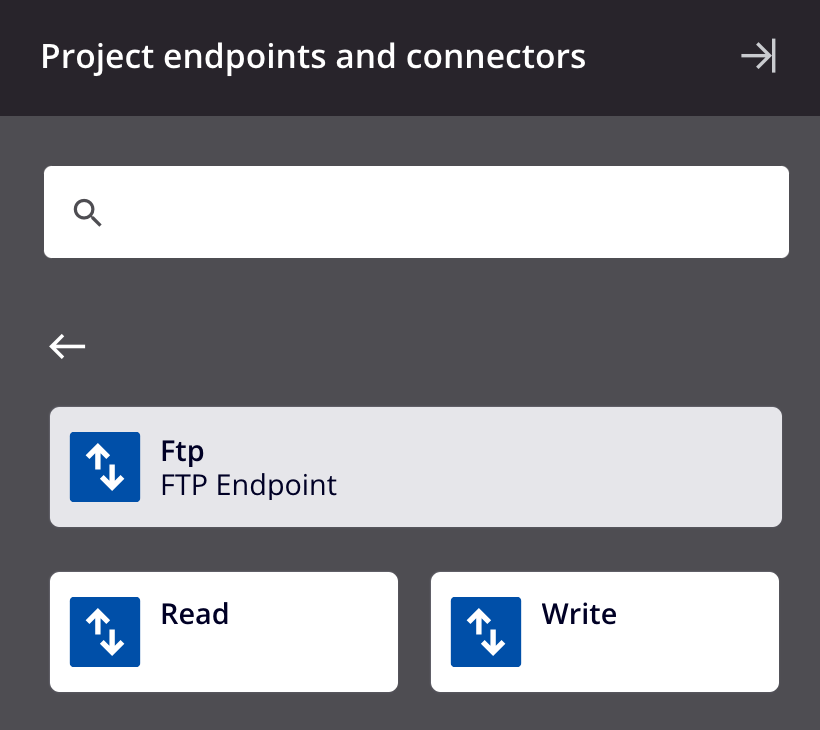
-
Arraste uma atividade FTP Write para uma zona de drop de componente à direita da atividade SOAP dentro da operação no canvas de design.
-
Clique duas vezes na atividade FTP Write dentro da operação para abrir sua configuração.
-
Configure a atividade FTP Write:
- Nome: "Zip Code Data"
- Nome do(s) arquivo(s): "zipCode.txt"
- Usar FTP Rename: Desmarque esta seleção. Clique em Next.
- Esquema de Dados: Como você não forneceu um esquema, não há nada para revisar na segunda tela. Clique em Finished.
3. Configure uma transformação de solicitação
Em seguida, você cria uma transformação para a solicitação do serviço web SOAP:
- No canvas de design, passe o mouse sobre a área à esquerda da atividade SOAP até que uma zona de drop de componente apareça.
- Clique na zona de drop e selecione Nova Transformação. Uma nova transformação será aberta para você configurar:
- Nome da Transformação: "Código Postal – Solicitação SOAP"
- Fonte: Deixe o esquema de origem indefinido (à esquerda).
- Destino: Dentro do esquema de destino (à direita), passe o mouse sobre o campo
ZipCodee clique no ícone de adicionar . No menu, clique em Adicionar Valor Personalizado. Em seguida, insira um código postal na área de texto. Clique em Retornar ao Fluxo de Trabalho.
A transformação da solicitação deve se parecer com isto:
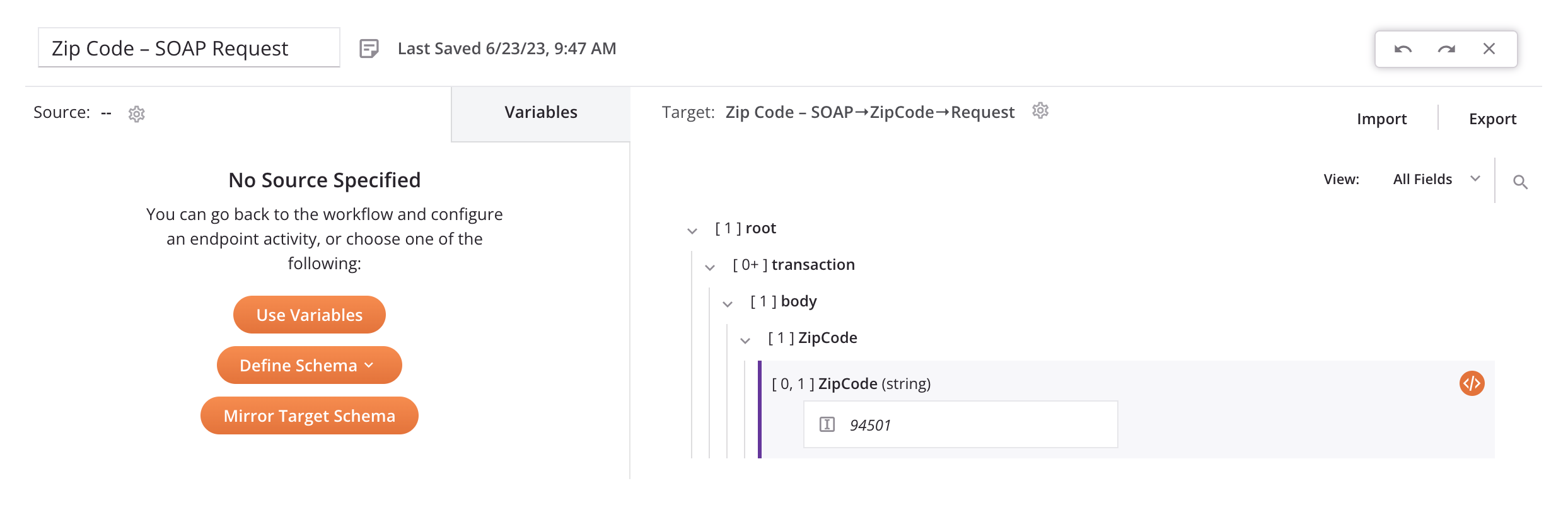
4. Configurar uma transformação de resposta
Em seguida, você cria uma transformação para gravar a resposta do serviço web SOAP no destino FTP:
- No canvas de design, passe o mouse sobre a área entre a atividade SOAP e a atividade FTP Write até que uma zona de drop de componente apareça.
- Clique na zona de drop e selecione Nova Transformação. Uma nova transformação será aberta para você configurar:
- Nome da Transformação: "Código Postal – Resposta SOAP"
- Fonte: O esquema de origem já está fornecido (à esquerda).
- Destino: Você precisa definir o esquema de destino (à direita). Clique em Definir Esquema, em seguida, selecione Criar Plano. Configure o esquema plano personalizado:
- Nome do Esquema: "Dados do Código Postal"
- Opções: Altere o Delimitador de uma vírgula para uma tabulação, inserindo "\t".
- Adicionar Campo: Use este botão para adicionar os seguintes campos:
zip, tipo, estado, cidadePrincipal, condado, fusoHorário, códigosDeÁrea, país e população. Depois que os campos forem adicionados, clique em Salvar Alterações.
- Arraste o nó de origem
zipCodeResponsepara o nó de destino__flat__e selecione Automapear. Em seguida, clique em Retornar ao Fluxo de Trabalho.
A configuração do esquema plano personalizado deve ser semelhante a isto:
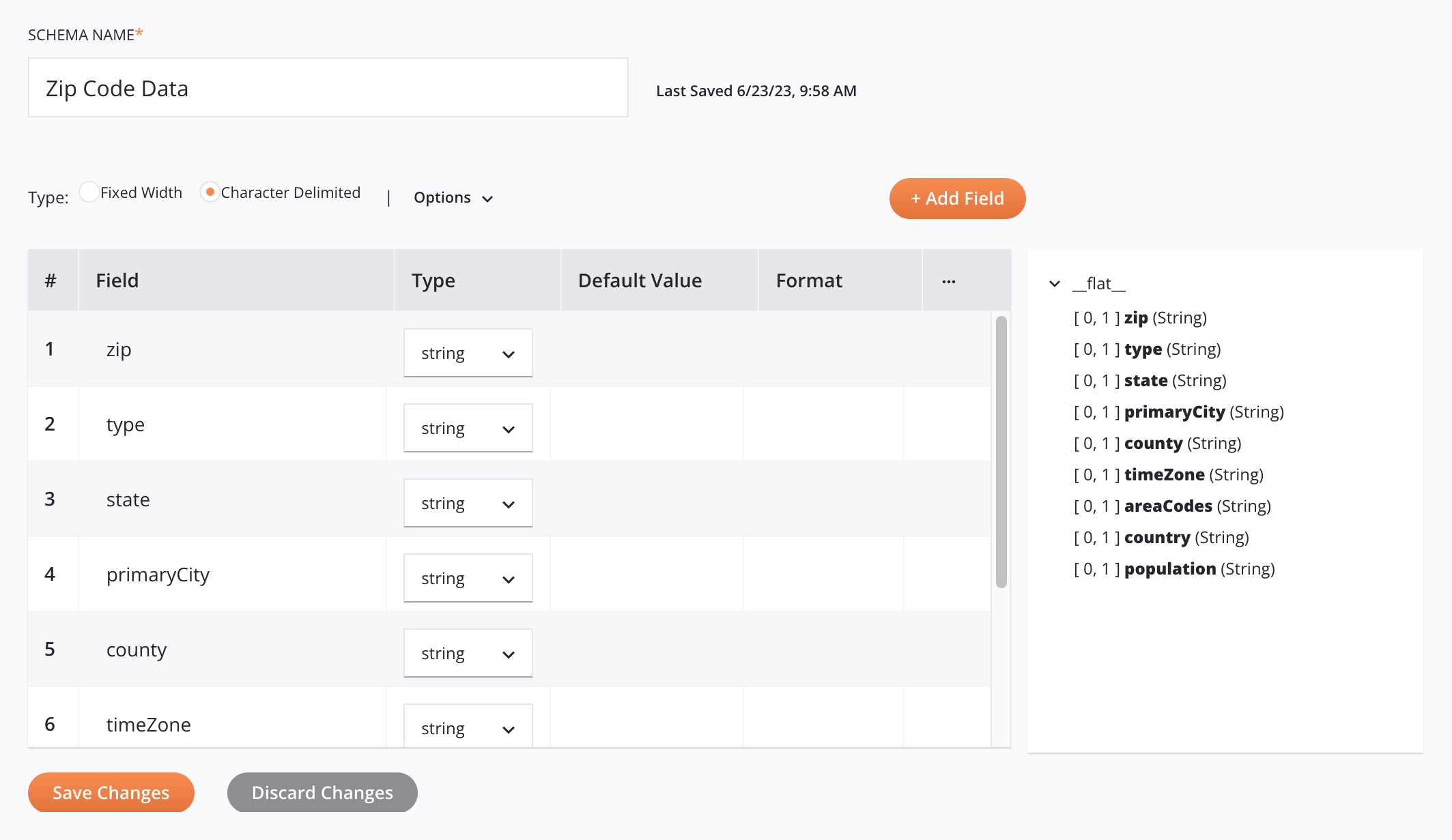
A transformação da solicitação deve ser semelhante a isto:
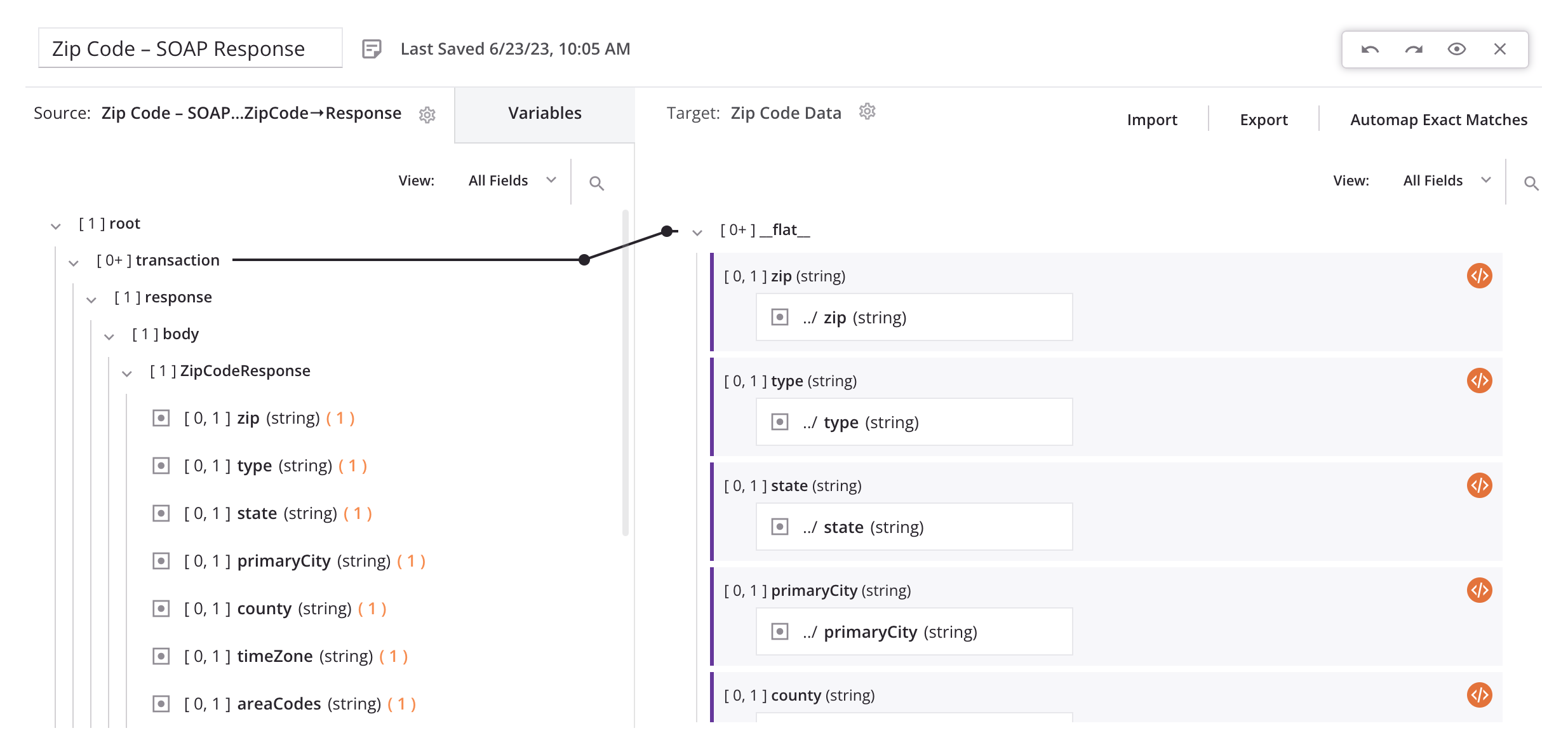
5. Implantar e executar a operação
Finalmente, com todas as etapas da operação configuradas, você implanta e executa a operação:
- No canto superior direito da operação, clique no ícone do menu de ações e, no menu, clique em Implantar e Executar. O status da operação é exibido no canto inferior esquerdo da operação.
- Uma vez que a operação seja bem-sucedida, faça login no servidor SFTP de treinamento da Jitterbit e visualize o arquivo que você gerou.